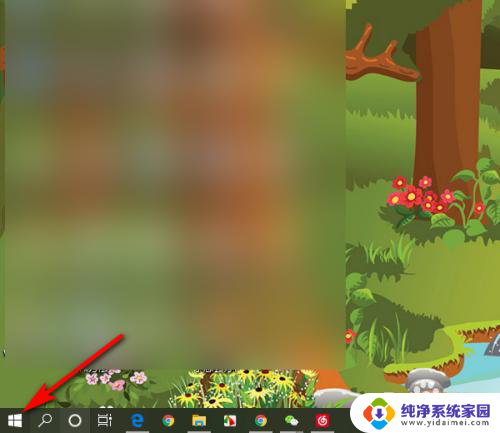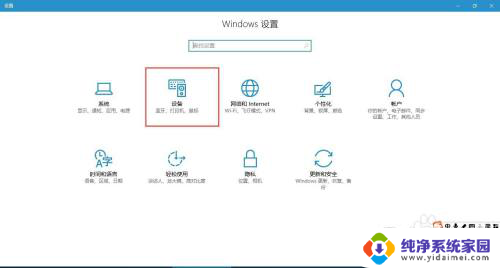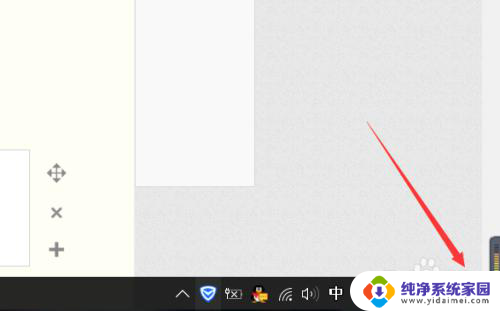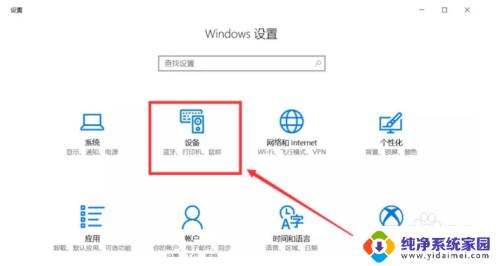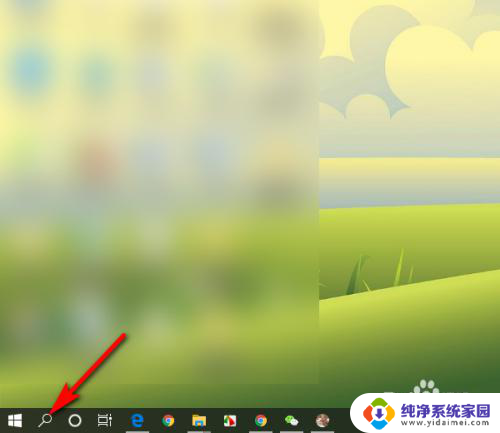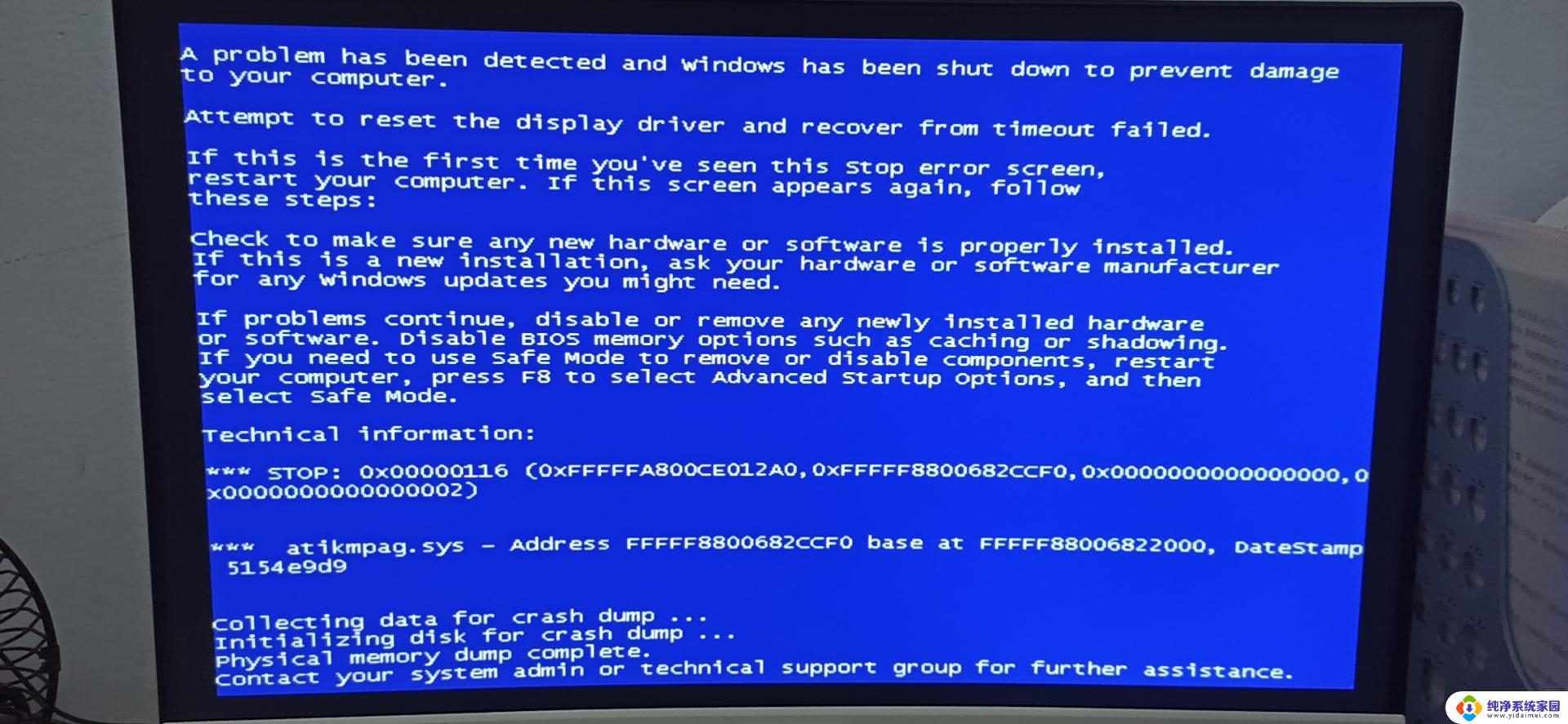戴尔电脑的蓝牙在哪里开启 戴尔笔记本电脑蓝牙功能怎么启用
更新时间:2024-06-16 15:54:54作者:xiaoliu
戴尔笔记本电脑是一款功能强大的设备,其中蓝牙功能更是让用户在日常使用中体验到便利,想要开启戴尔电脑的蓝牙功能,首先需要进入系统设置,找到蓝牙选项并选择开启。随后可以通过蓝牙图标在任务栏中管理连接设备,实现文件传输、打印等操作。戴尔电脑的蓝牙功能的开启步骤简单且方便,让用户能够轻松享受到无线连接的便捷。
方法如下:
1.打开戴尔笔记本后,点击左下角的【开始】图标。
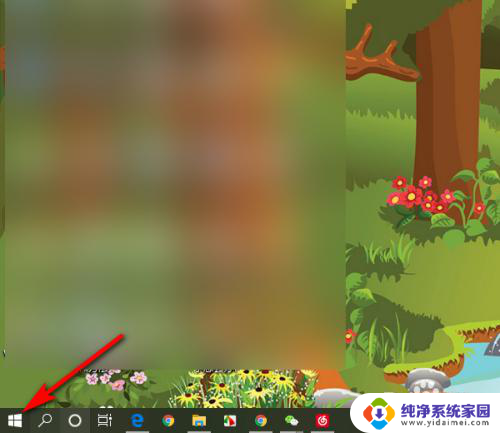
2.进入开始页面后,找到并点击【控制面板】。
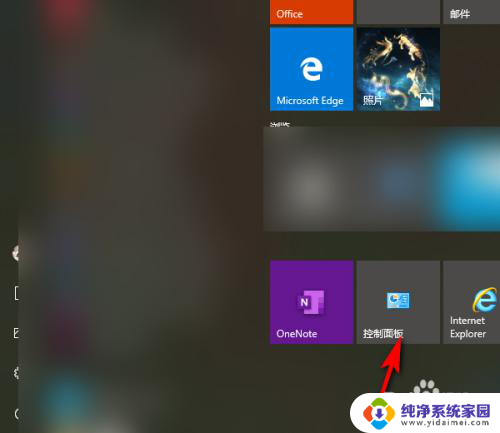
3.进入控制面板页面,单击【硬件和声音】。
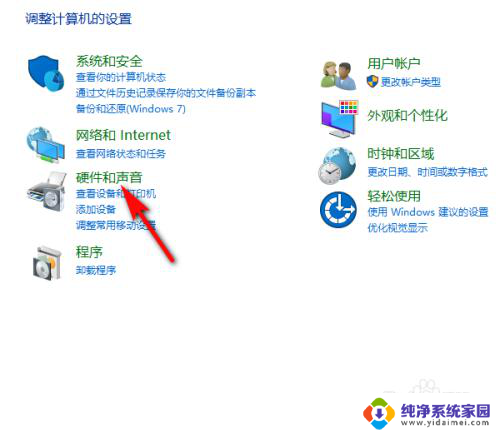
4.在设备和打印机下面的选项中找到【设备管理器】。
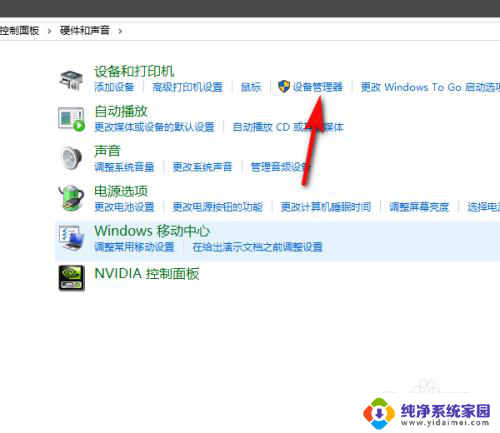
5.进入设备管理器,找到蓝牙。并右键下方的蓝牙设备。
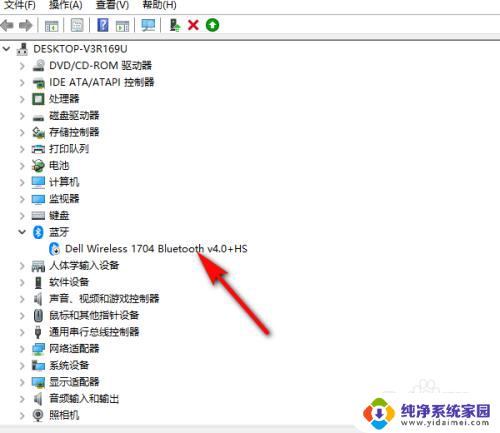
6.右键后弹出选项,点击【启用设备】即可。
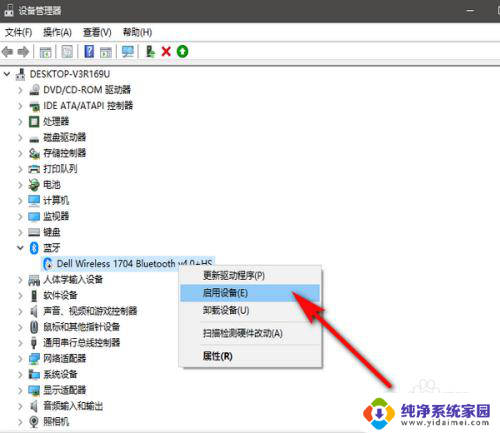
以上就是戴尔电脑的蓝牙开启的方法,请根据这些方法来解决这个问题,希望对大家有所帮助。